配置文本文件的显示
要显示位于控制器上的文本文件,除了 文本编辑器 元素。作为一个选项,还可以使用其他控件在文件中设置文本搜索。
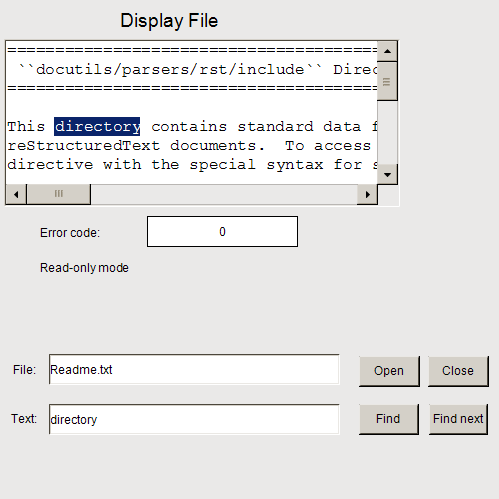
拖动一个 文本编辑器 元素到可视化编辑器。
例如,将元素的控制变量声明为全局变量
GVL目的。有关详细信息,请参阅控制变量的声明。
为了 文本编辑器, 配置 财产与 只读.
继续配置 财产。
. 在那里分配以下变量::
g_sFileName:
g_bFileOpen:
g_bFileClose:
g_bFileNew:
g_bFileSave:
g_sEditSearchFor:
g_bEditFind:
g_bEditFindNext
控制变量的声明
VAR_GLOBAL
g_sFileName: STRING := 'Readme.txt';
g_bFileOpen : BOOL;
g_bFileClose: BOOL;
g_bFileNew: BOOL;
g_bFileSave: BOOL;
g_sEditSearchFor : STRING;
g_bEditFind : BOOL;
g_bEditFindNext : BOOL;
g_usiErrorHandlingVarForErrorCode: USINT;
g_bVarForContentChanged : BOOL;
g_bVarForReadWriteMode: BOOL;
END_VAR
添加一个 标签 元素。
配置 财产与
File.在它旁边,添加一个 长方形 然后用户可以在其中输入文件名的元素:
配置 财产与
%s.配置 财产与
g_sFileName.配置 财产与 写变量.
在里面 输入配置 对话框,选择 输入类型 作为 文字输入.
选择 使用文本输出变量 选项。
配置输入文件名的框。
添加一个 按钮 打开文件的属性。
配置 财产与
Open.配置 财产与 开关变量.
分配
g_bFileOpen作为变量。这
Open按钮已配置。加上另一个 按钮 用于关闭文件的按钮。
配置 财产与
Close.配置 财产与 开关变量.
分配
g_bEditFile作为变量。这
Close按钮已配置。
添加一个 标签 元素。
配置 财产与
Text.在它旁边,添加一个 长方形 用于输入要搜索的文本的元素。
配置 财产与
%s.配置 财产与
g_sEditSearchFor.配置 财产与 写变量.
在里面 输入配置 对话框,选择 输入类型 作为 文字输入.
选择 使用文本输出变量 选项。
矩形已配置。
添加一个 按钮 开始搜索的属性。
配置其 财产与
Find.配置 财产与 开关变量.
分配
g_bEditFind作为变量。同时添加 执行 ST 代码 行动。
使用以下方法对操作进行编程:
g_bEditFindNext := FALSE;按钮已配置。
加上另一个 按钮 元素。
配置 财产与
Find Next.配置 财产与 开关变量.
分配
g_bEditFind作为变量。同时添加 执行 ST 代码 行动。
程序:
g_bEditFindNext := TRUE;按钮已配置。